Remediere: Discovery Plus nu funcționează pe Samsung, LG, Sony sau orice televizor inteligent
Miscelaneu / / April 23, 2022
Discovery+ este un serviciu de streaming pe bază de abonament, condus de Discovery, Inc. Serviciul include în principal programare non-fictivă condusă de cataloagele mărcilor de canale principale ale Discovery, emisiuni originale și alt conținut achiziționat. Pe 23 martie 2020, a fost lansat inițial în India.
Deși a trecut ceva timp de când a fost lansat, încă nu este lipsit de defecte, deoarece utilizatorii se plâng adesea de diverse probleme că aplicația Discovery plus nu funcționează pe dispozitivul lor sau că aplicația a început să se blocheze și uneori chiar arată serverul eroare. Ei bine, este cu adevărat frustrant pentru că nimeni nu vrea să plătească pentru un serviciu care, în loc să distreze, a început să-i deranjeze.
Cu toate acestea, recent, proprietarii de televizoare inteligente Samsung, LG, Sony au început să se plângă că aplicația Discovery Plus nu funcționează pentru ei. De aceea, suntem aici cu acest articol de depanare pentru a vă ajuta să remediați această problemă pe Samsung, LG, Sony sau orice alt televizor inteligent. Deci, să începem cu ele:
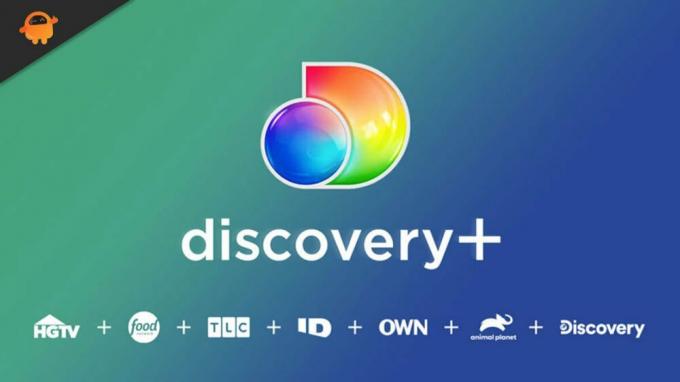
Conținutul paginii
-
Cum să remediați Discovery Plus care nu funcționează pe Samsung, LG, Sony sau orice televizor inteligent
- Remedierea 1: Reporniți aplicația
- Remedierea 2: reporniți dispozitivul
- Remedierea 3: Verificați cablul HDMI
- Remedierea 4: Asigurați-vă că aplicația este actualizată
- Remedierea 5: Verificați-vă conexiunea la internet
- Remedierea 6: Actualizați sistemul de operare al televizorului
- Remedierea 7: Verificați serverele
- Remedierea 8: Contactați biroul de asistență
- Învelire
Cum să remediați Discovery Plus care nu funcționează pe Samsung, LG, Sony sau orice televizor inteligent
Deci, iată câteva trucuri pe care ar trebui să le încercați să rezolvați eroarea Discovery Plus care nu funcționează pe Samsung, LG, Sony sau orice alt televizor inteligent. Prin urmare, dacă sunteți deranjat din cauza acestei erori enervante, asigurați-vă că citiți și executați cu atenție aceste metode.
Remedierea 1: Reporniți aplicația
Da! Știu că este posibil să fi încercat deja asta înainte și nu ai obținut nimic. Dar, credeți-mă, are potențialul de a rezolva acest tip de problemă. De asemenea, înainte de a încerca oricare dintre remediile menționate aici în acest ghid, este mai bine să oferiți aplicației dvs. un nou început pentru a funcționa bine.
Cu toate acestea, uneori a remediat și problemele care apar din cauza unor erori aleatorii sau erori. Prin urmare, vă sugerăm să reporniți aplicația Discovery Plus și să verificați dacă vă ajută.
Remedierea 2: reporniți dispozitivul
Dacă ați repornit aplicația Discovery Plus pe dispozitiv, atunci există șanse ca dispozitivul să aibă un fișier cache stocat deteriorat din cauza căruia aveți acest tip de problemă. Deci, puteți elimina aceste fișiere doar repornind Samsung, LG, Sony sau orice alt televizor inteligent pe care îl utilizați.
Prin urmare, încercați acest lucru și verificați dacă vă ajută. Cu toate acestea, există utilizatori care au susținut că, după repornirea sau repornirea dispozitivului, problema care nu funcționează aplicația Discovery Plus este rezolvată. Acesta este motivul pentru care vă recomandăm acest lucru, băieți.
Remedierea 3: Verificați cablul HDMI

Reclame
Există posibilități ca cablul dvs. HDMI să aibă o defecțiune din cauza căreia aveți această problemă. Deci, trebuie să verificați cu atenție dacă cablul HDMI are tăieturi sau deteriorări.
Cu toate acestea, în cazul în care există așa ceva, asigurați-vă că îl înlocuiți cu unul nou. De asemenea, încercați să comutați portul cablului HDMI, dacă este posibil. Apoi, lansați aplicația Discovery Plus și verificați dacă acum a început să funcționeze sau nu.
Remedierea 4: Asigurați-vă că aplicația este actualizată
Dezvoltatorii lansează actualizări minore regulate ale aplicației pentru a menține aplicația în prim-plan pentru utilizatori, deoarece actualizările includ corecții de erori, îmbunătățiri de design și completări solicitate de consumatori.
Reclame
Prin urmare, asigurați-vă că aplicația Discovery Plus este actualizată sau nu. Deci, în funcție de dispozitivul dvs., puteți consulta site-ul web oficial al dispozitivului pentru a verifica pașii exacti pentru a verifica actualizarea aplicației. Odată ce actualizați aplicația, veți descoperi că eroarea se rezolvă automat.
Remedierea 5: Verificați-vă conexiunea la internet
Cantitatea de date și informații care poate fi transportată pe internet la o singură conexiune la un moment dat este denumită viteză a internetului. Acest lucru este eficient pentru clienți, deoarece viteza dvs. de internet afectează tipurile de activități pe care le puteți desfășura online.
Mai mult, poate știți deja că Discovery Plus este o aplicație bazată pe server care are nevoie de viteză bună de internet pentru a se conecta la serverul său. Prin urmare, pentru a vă asigura că internetul funcționează sau nu, trebuie să vizitați Tester de viteză Ookla și testați-vă viteza WiFi.

După aceea, dacă descoperiți că internetul nu funcționează, încercați să opriți modemul/routerul. Apoi, testați din nou viteza. Cu toate acestea, dacă descoperiți că conexiunea dvs. la internet are încă unele probleme, atunci contactați furnizorul de servicii de internet și cereți-i să rezolve problema de internet. Deci, odată ce internetul începe să funcționeze, aplicația Discovery începe să funcționeze din nou.
Remedierea 6: Actualizați sistemul de operare al televizorului
Este posibil ca sistemul de operare al televizorului să fie depășit, din cauza căruia aplicația Discovery Plus nu funcționează. Deci, în funcție de marca dispozitivului dvs., puteți urma pașii de mai jos:
Pentru Samsung:
- Inițial, trebuie să apăsați tasta Acasă butonul folosind telecomanda.
- După aceea, cu ajutorul panoului direcțional de pe telecomandă și selectați Setări opțiune.
- Apoi, selectați Asistență > Actualizare software > Actualizare acum.
- Apoi, trebuie să așteptați până când televizorul verifică orice actualizări disponibile.
Pentru LG:
- În primul rând, navigați la Meniul general. Apoi, derulați în jos, localizați despre acest televizor opțiunea și faceți clic pe ea.
- După aceea, bifați caseta de lângă Permite actualizări automate.
- Apoi, atingeți Verifică pentru actualizări buton.
Pentru Sony:
- În primul rând, atingeți ACASĂ buton.
- Apoi, navigați la Aplicații > Ajutor.
- După aceea, faceți clic pe Actualizare software de sistem.
- Apoi, în sfârșit, loviți Actualizare de software.
Remedierea 7: Verificați serverele
Ai verificat dacă serverul Discovery Plus funcționează sau nu? Ei bine, există șanse ca serverele să fie în întreținere, din cauza căreia aplicația nu funcționează. Prin urmare, pentru a ști dacă serverele funcționează, trebuie să plasați cursorul la DownDetector/Discovery Plus. În plus, trebuie să verificați dacă și altor utilizatori li se raportează aceeași eroare.

De asemenea, vă sfătuim să urmăriți oficialii Discovery Plus pe Twitter. Vă recomandăm acest lucru pentru că oficialii își țin întotdeauna utilizatorii la curent pe Twitter. Deci, dacă doriți să aflați informații despre viitoarele programe, spectacole, evenimente etc.
Remedierea 8: Contactați biroul de asistență
Dacă încă nu găsiți o modalitate de a rezolva eroarea, singura opțiune pe care o aveți este să contactați echipa oficială de asistență. Deci, puteți folosi linkul dat pentru a ateriza pe Pagina de asistență Discovery Plus și ridicați-vă vocea în numele acestei probleme.

Învelire
Deci, acestea au fost câteva dintre remediile pentru a remedia problema care nu funcționează aplicația Discovery Plus pe Samsung, LG, Sony sau orice alt televizor inteligent pe care îl avem pentru tine în acest ghid. Prin urmare, sperăm că acest articol de depanare v-a ajutat. Cu toate acestea, în cazul în care doriți să vă exprimați părerile cu privire la acest subiect, comentați mai jos și spuneți-ne.



